安装DHCP服务
由于Windows Server 2003(简称Windows 2003)系统默认是没有安装DHCP服务的,因此果冻首先要进行DHCP服务的安装。
在Windows 2003服务器中,依次点击“开始→设置→控制面板”,运行“添加或删除程序”,在弹出的窗口中切换到“添加/删除Windows组件”页。接着在“Windows组件向导”对话框中选中“网络服务”选项,点击下方的“详细信息”按钮。在弹出的“网络服务”对话框中选择“动态主机配置协议(DHCP)”选项后(图1),点击“确定”按钮。然后在“Windows组件向导”对话框中点击“下一步”按钮,开始配置、安装DHCP服务,最后点击“完成”按钮即可。
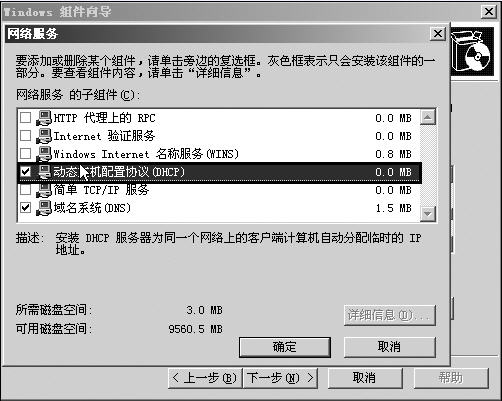 图1
图1
提示: DHCP的全称是Dynamic Host Configuration Protocol(动态主机配置协议),Windows系统内置的DHCP服务器能统一为网内的客户机提供IP配置信息,如IP地址、子网掩码、默认网关地址、WINS服务器地址和DNS服务器地址等信息,这样就免去了网管为客户机逐一手工配置的麻烦。
创建作用域
在Windows 2003服务器上安装了DHCP服务后,要想给某个网段内的客户机分配IP地址,首先就得新建一个作用域。
在“DHCP管理器”窗口中,右键点击DHCP服务器选项,在弹出的快捷菜单中选择“新建作用域”选项(图2)。
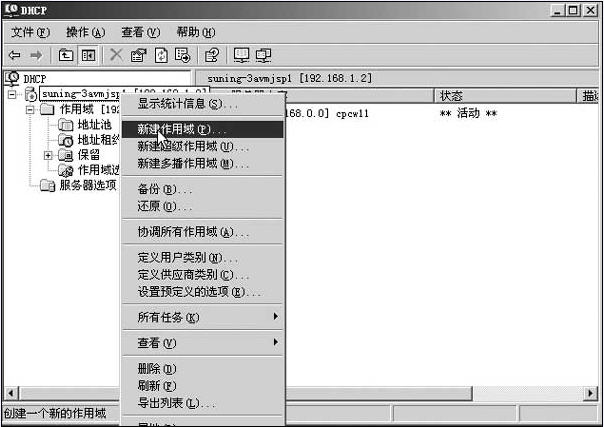 图2
图2
在弹出的“新建作用域向导”对话框中,点击“下一步”按钮,在“作用域名”对话框中指定该作用域的名称“CPCW”和描述信息后,点击“下一步”按钮。
为该作用域设定IP地址范围,如把IP地址范围限制在“192.168.0.10~192.168.0.188”的地址段内。在“起始IP地址”栏中输入“192.168.0.10”,在“结束IP地址”栏中输入“192.168.0.188”,接着定义子网掩码,将“长度”栏的数值设置为“24”,点击“下一步”按钮。
在“添加排除”对话框中指定在作用域中你想排除的IP地址范围,如果没有,可直接点击“下一步”按钮。接着配置“租约期限”,在这里无法将期限值设置为“无限制”,因此暂时使用默认值“8天”(图3)。在“配置DHCP选项”对话框中一定要选择“是,我想现在配置这些选项”,点击“下一步”按钮后,配置默认网关和DNS服务器,最后点击“完成”按钮即可。
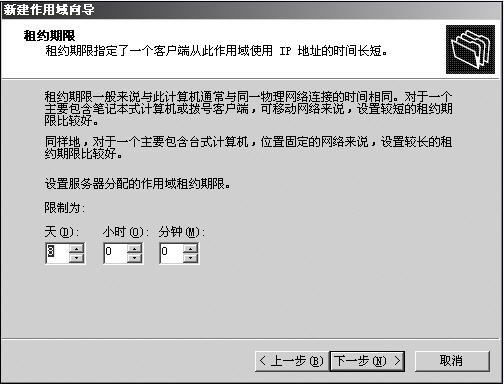
图3
提示: 由于在“新建作用域向导”中,果冻只能对“租约期限”参数值进行时间调整,无法将它设置成“无限制”状态,因此他使用的还是默认值“8天”。
接下来,还要对租约期限进行修改,将该值修改为“无限制”,以便固定动态IP。
修改租约期限
虽然果冻在DHCP服务器中已经新建了一个名为“CPCW”的作用域,负责为客户机动态分配“192.168.0.10~192.168.0.188”的IP地址,但IP地址租约期限使用的仍然是默认值,只有8天时间,因此每隔8天,客户机的IP地址就有可能发生变化。
现在,果冻只要将IP地址的租约期限改成“无限制”就可以了。虽然客户机第一次申请IP地址时是动态分配,但IP地址以后就会固定下来,保持不变了。
在DHCP服务器控制台窗口中,果冻右键点击名为“CPCW”的作用域,在弹出的菜单中选择“属性”,切换到“常规”标签页(图4),在“DHCP客户端的租约期限”框中选择“无限制”单选项,最后点击“确定”按钮。这样,“CPCW”作用域内的客户机申请的动态IP地址就会保持不变,冬瓜的烦恼也得到了解决。
 图4
图4
提示: “租约期限”是指DHCP服务器分配给客户机使用的IP配置信息的时间段,默认是8天。也就是说,客户机获得的IP配置信息只能使用8天,使用期限一到,必须重新向DHCP服务器申请IP配置信息,因此客户机的IP地址就会发生变化,这就增加了网管对客户机管理的难度。


